Öncelikle belirtmek istediğim bir şey var. Aşağıdaki yazdıklarım karışık gelebilir fakat inanın bana öyle değil. Size çok iyi bir kaynak sunuyorum. Ortalama üstü bir bilgisayarınız varsa ve birkaç PS3 oyunu için konsol almak istemiyorsanız, bu yazı çok işinize yarayacak.
Yaklaşık 2 yıl önce haberlerde yazılanları görmüştük. RPCS3 ile birlikte The Last of Us'ın bilgisayarlarda yüksek FPS alarak oynanabileceği yazıyordu. O bahsedilen yüksek FPS'e bir süredir ulaşılıyor. Ben de şimdi bunu nasıl yapacağımızı anlatacağım.
RPCS3 Kurulumu
Adım 1:
RPCS3 Sony PlayStation 3 Emulator sitesine giriyoruz. Ardından işletim sistemimize uygun olanı seçip indiriyoruz.
Adım 2:
RPCS3 Sony PlayStation 3 Emulator sitesine giriyoruz. Biraz aşağı inip, PlayStation 3 System Software'i seçiyoruz. Ardından gelen sitede "Download PS3 Uptade" seçeneğine tıklıyoruz.
Adım 3:
İnen RPCS3 dosyasına sağ tıklayıp klasöre ayıkla diyoruz. Quickstart bölümünden indirdiğimiz dosyayı, RPCS3 dosyasının içine atıyoruz.


Herhangi bir yerde çok yüksek parlaklık sorunu yaşayanlar, "Disable Bloom" ayarını aktif etmeliler.
Ayrıca "Speedboost" adlı ayar, performans arttırıyor. Ben denediğimde, artış göremedim. Siz de deneyip, ona göre kullanın.
Adım 4:
Artık indirdiğimiz dosyalar tek klasörde, şimdi bu klasörü Local Disk'imize atmamız lazım. Buraya atarken karışık isimden kurtulmak için değişiklik yapabilirsiniz. Ayrıca kolaylık sağlaması için görev çubuğuna RPCS3 kısayolunu eklemenizi öneririm.

Artık RPCS3 kullanıma hazır.
The Last of Us
Adım 1:
Bu kısımda oyuna sahip olmak için iki yol var. İstersek kendi .pkg dosyamızı oluşturabiliriz, istersek de internetten indirebiliriz. Ben internetten indirdim.
Adım 2:
Bu kısım biraz karışık gözükebilir, oyunu indirdik fakat RPCS3'e nasıl ekleyeceğiz? Bu, sahip olduğumuz dosyaya bağlı. Ben kendi dosyamı anlatayım. Bunu genele yaymak mümkün. 2 farklı siteden indirdim, 2 sitede de bu durum benzerdi.
PS3_GAME, PS3_UPTADE adlı dosyaların olduğu klasörü buluyoruz. Bu dosyayı ayrı bir klasör halinde masaüstüne atıyoruz. RPCS3'yi açıyoruz. RPCS3'de herhangi bir şey yapmadan önce, her zaman Files > Install Firmware kısmından RPCS3 dosyasına attığımız PS3UPDAT.PUP dosyasını seçip kurmamız lazım. Sonra, File > Add Games kısmından, içinde PS3_GAME ve PS3_UPTADE bulunan, masaüstüne attığımız dosyayı seçiyoruz. Artık oyun kurulu. RPCS3'ü kapatabiliriz.



Adım 3:
Şimdi RPCS3 için patch.yml dosyasını indirmemiz lazım. Aşağıdaki linkten indirebiliriz.
 drive.google.com
Dosyayı indirdikten sonra, Locak Disk'te bulunan RPCS3'yi açıyoruz. Son indirdiğimiz dosyayı içine atıyoruz.
drive.google.com
Dosyayı indirdikten sonra, Locak Disk'te bulunan RPCS3'yi açıyoruz. Son indirdiğimiz dosyayı içine atıyoruz.

Adım 4:
Oyuna baktığımızda "Uptade Avaible" yazısını görme ihtimalimiz çok yüksek. Bu güncellemeyi yapmazsak, oyun çok büyük ihtimalle ya menüde ya da giriş ekranında donup kalacak. Bu yüzden bu güncelleme çok mühim.
Bunun için PS3 Games Uptades'i indirmemiz lazım. Aşağıdaki linkten indirebilirsiniz.
 drive.google.com
Bu kısımda dosyayı indirken, açılan linkte sadece sağ üstteki indir tuşuna basın ve indirin.
drive.google.com
Bu kısımda dosyayı indirken, açılan linkte sadece sağ üstteki indir tuşuna basın ve indirin.
Şimdi; dosyaya sağ tıklayığ "klasöre ayıkla" diyelim, klasörü açalım, msvbvm50.exe adlı dosyayı açıp kuralım, "ps3gameuptades" adlı dosyaya girelim ve içindeki tek dosyayı açıp kuralım.
PS3 Game Uptades'i kurmuş olduk. Açalım bunu. Hiçbir şeye dokunmadan RPCS3'ü açalım; yukarıdaki gibi firmware kuralım, oyunumuza sağ tıklayalım Copy Info > Copy Serial diyelim. PS3 Game Uptades'e dönelim. Sağ taraftan 4.55'i seçelim ve kopyaladığımız şeyi Title ID kısmına yapıştıralım. Ardından gelen .pkg dosyasını indirelim.
Şimdi işin basit kısımlarına yaklaşıyoruz, File > Install Packages/Raps kısmından son indirdiğimiz şeyi seçelim. Bu işlemlerden sonra oyunumuz güncel hale gelmiş oluyor.



İkinci fotoğraftaki indirmemiz gerek dosyayı Google Drive'a yükleyip link atabilirdim fakat herkesin benimle aynı sürümü indirme gibi bir durum söz konusu değil. Bu yüzden bu işlemleri kendiniz yapmalısınız.
Ayarlar
Artık ayarlar kısmındayız, bu kısım basit ama yine de önemli.
Burayı anlatmaya geçmeden önce söylemem gerek bir şeyler var. Aşağıda gösterdiğim bazı ayarlardan bazıları kişiselleştirme ayarları, bazıları zorunlu ayarlar. Ben hepsini belirttim. Örneğin Configuration > GUI > UI Stylesheets bölümü tamamen kişiselleştirme. Bu ayarları tek tek söylemeyeceğim; kişiselleştirme yapmak istiyorsanız, o ayarları kendiniz bulup değiştirebilirsiniz.
Adım 1:
Bu kısım RPCS3 için yapılan genel ayarlardan oluşuyor.
Son adımdan dolayı RPCS3 zaten açık. O yüzden direk Configuration > CPU yapıyoruz. Buradan diğer sekmelerdeki ayarları da yapacağız. Belirttiğim tüm ayarları yapın, önce "Apply" seçeneğine, ardından "Save" seçeneğine tıklayın. Ayrıca bu kısımda birkaç kişiselleştirme arayı var. Ben her ihtimale karşı o ayarları da belirttim.
Sizin ayarlarınızda "Debug" kısmı bulunmayabilir, önemli değil.







Advanced kısmında ortadaki hiçbir ayarı işaretlemiyoruz.



Adım 2:
Bu kısım The Last of Us için oluşturulan özel ayarları içeriyor.
Oyuna sağ tıklayıp "Create Custom Configuration" diyoruz. Advanced ve Emulator ayarları hariç tüm ayarları yukarıdaki gibi yapıyoruz. Ayrıca bu kısımda GUI ayarları bulunmuyor. Belirttiğim tüm ayarları yapın, önce "Apply" seçeneğine, ardından "Save" seçeneğine tıklayın.

Advanced kısmında ortadaki hiçbir ayarı işaretlemiyoruz.

Adım 3:
Yukarıdaki ayarlar tek tek yaptıktan sonra, Manages > Game Patches kısmına giriyoruz. "Download Latest Patches" diyoruz. "Only show owned games" ve "Enable Legacy Patches" seçeneklerini seçiyoruz. Bu kısımda v.01.11 yerine v.01.00 yazıyorsa güncellemeyi yapamamışız demektir. Böyle bir şey görürseniz güncellemeyi anlattığım adıma geri dönün. Eğer böyle bir şey yoksa belirttiğim tüm ayarları yapın. Önce "Apply" seçeneğine, ardından "Save" seçeneğine tıklayın.

Adım 4:
Şimdi ise, RPCS3 dosyasını attığımız yeri açıyoruz. config.yml dosyasını buluyoruz. Not defteri olarak açıyoruz. "PPU LLVM Java Mode Handling: false" kısmını bulup "PPU LLVM Java Mode Handling: true" olarak değiştiriyoruz.


Bu açtığımız ayar, TLoU hariç oyunlarda şu an sorun çıkarabilir. Dolayısıyla, RPCS3 üzerinden başka bir oyun oynarken ayarı değiştirmemiz gerekebilir.
Eğer bu ayar yapılmazsa, oyun bir yerde donup kalacaktır. Yapılmasına rağmen böyle bir şey oluyorsa, 7. nota bakın lütfen.
Oyun artık oynanmaya hazır. Eğer elinizde kol varsa kol ile oynamanızı öneririm. Yoksa ve almak istemiyorsanız, fotoğraftaki ayarları yapabilirsiniz. Bu ayarlar benim kullandığım ayarlar. İsterseniz bu ayarlar üzerinden özelleştirme de yapabilirsiniz. Ayrıca RPCS3'nin fareyi fark etmesi için, sol tıklayarak hareket ettirmeniz gerekiyor.

Eğer oyunun dosyalarını indirme konusunda bir sıkıntı yaşarsanız veya benimle aynı dosyaları indirmek istiyorsanız İrfan#6345 Discord adresinden ya da bulbulirfanefe@gmail mail adresinden bana ulaşabilirsiniz.
Not 1: patch.yml dosyasına sürekli olmasa da güncelleme geliyor. Manuel olarak bu dosyayı güncel tutmamız en iyi olacaktır.
Not 2: RPCS3'ye sürekli güncelleme geliyor, gelen güncellemeleri korkmadan yükleyebilirsiniz.
Not 3: Oyuna her girişiniz daha hızlı olacaktır, 3 farklı bilgisayarda denedim bunu.
Not 4: Eğer kötü bir sisteminiz varsa, büyük ihtimalle oynayamazsınız.
Not 5: TLoU RPCS3'nin Compatibility listesinden sarı aldı. RPCS3 Sony PlayStation 3 Emulator
Not 6: Oyun içinde FPS olarak, iyi değerler görüyorum. Bazı yerlerde 50 FPS gördüm. Son patch.yml dosyasının kurulumuyla birlikte 30 FPS'in altına zor düşüyor. Ayrıca bir ay önce RPCS3 şu videoyu paylaştı:
Not 7: Oyunun içinde, herhangi bir yerde takılma yaşıyorsanız aşağıda anlattığım adımları uygulayın. Düzelmezse, buradan mesaj olarak yazın.
The Last of Us'a sağ tıklıyoruz.
"Open Custom Config Folder" diyoruz.
Çıkan not defterini açıp, "PPU LLVM Java Mode Handling: false" ayarını,
"PPU LLVM Java Mode Handling: true" şeklinde değiştiriyoruz.
Not defterini kaydederek kapatıyoruz.
Yaklaşık 2 yıl önce haberlerde yazılanları görmüştük. RPCS3 ile birlikte The Last of Us'ın bilgisayarlarda yüksek FPS alarak oynanabileceği yazıyordu. O bahsedilen yüksek FPS'e bir süredir ulaşılıyor. Ben de şimdi bunu nasıl yapacağımızı anlatacağım.
RPCS3 Kurulumu
Adım 1:
RPCS3 Sony PlayStation 3 Emulator sitesine giriyoruz. Ardından işletim sistemimize uygun olanı seçip indiriyoruz.
Adım 2:
RPCS3 Sony PlayStation 3 Emulator sitesine giriyoruz. Biraz aşağı inip, PlayStation 3 System Software'i seçiyoruz. Ardından gelen sitede "Download PS3 Uptade" seçeneğine tıklıyoruz.
Adım 3:
İnen RPCS3 dosyasına sağ tıklayıp klasöre ayıkla diyoruz. Quickstart bölümünden indirdiğimiz dosyayı, RPCS3 dosyasının içine atıyoruz.
Herhangi bir yerde çok yüksek parlaklık sorunu yaşayanlar, "Disable Bloom" ayarını aktif etmeliler.
Ayrıca "Speedboost" adlı ayar, performans arttırıyor. Ben denediğimde, artış göremedim. Siz de deneyip, ona göre kullanın.
Adım 4:
Artık indirdiğimiz dosyalar tek klasörde, şimdi bu klasörü Local Disk'imize atmamız lazım. Buraya atarken karışık isimden kurtulmak için değişiklik yapabilirsiniz. Ayrıca kolaylık sağlaması için görev çubuğuna RPCS3 kısayolunu eklemenizi öneririm.
Artık RPCS3 kullanıma hazır.
The Last of Us
Adım 1:
Bu kısımda oyuna sahip olmak için iki yol var. İstersek kendi .pkg dosyamızı oluşturabiliriz, istersek de internetten indirebiliriz. Ben internetten indirdim.
Adım 2:
Bu kısım biraz karışık gözükebilir, oyunu indirdik fakat RPCS3'e nasıl ekleyeceğiz? Bu, sahip olduğumuz dosyaya bağlı. Ben kendi dosyamı anlatayım. Bunu genele yaymak mümkün. 2 farklı siteden indirdim, 2 sitede de bu durum benzerdi.
PS3_GAME, PS3_UPTADE adlı dosyaların olduğu klasörü buluyoruz. Bu dosyayı ayrı bir klasör halinde masaüstüne atıyoruz. RPCS3'yi açıyoruz. RPCS3'de herhangi bir şey yapmadan önce, her zaman Files > Install Firmware kısmından RPCS3 dosyasına attığımız PS3UPDAT.PUP dosyasını seçip kurmamız lazım. Sonra, File > Add Games kısmından, içinde PS3_GAME ve PS3_UPTADE bulunan, masaüstüne attığımız dosyayı seçiyoruz. Artık oyun kurulu. RPCS3'ü kapatabiliriz.
Adım 3:
Şimdi RPCS3 için patch.yml dosyasını indirmemiz lazım. Aşağıdaki linkten indirebiliriz.
patch.yml
 drive.google.com
drive.google.com
Adım 4:
Oyuna baktığımızda "Uptade Avaible" yazısını görme ihtimalimiz çok yüksek. Bu güncellemeyi yapmazsak, oyun çok büyük ihtimalle ya menüde ya da giriş ekranında donup kalacak. Bu yüzden bu güncelleme çok mühim.
Bunun için PS3 Games Uptades'i indirmemiz lazım. Aşağıdaki linkten indirebilirsiniz.
ps3gameupdates.zip
 drive.google.com
drive.google.com
Şimdi; dosyaya sağ tıklayığ "klasöre ayıkla" diyelim, klasörü açalım, msvbvm50.exe adlı dosyayı açıp kuralım, "ps3gameuptades" adlı dosyaya girelim ve içindeki tek dosyayı açıp kuralım.
PS3 Game Uptades'i kurmuş olduk. Açalım bunu. Hiçbir şeye dokunmadan RPCS3'ü açalım; yukarıdaki gibi firmware kuralım, oyunumuza sağ tıklayalım Copy Info > Copy Serial diyelim. PS3 Game Uptades'e dönelim. Sağ taraftan 4.55'i seçelim ve kopyaladığımız şeyi Title ID kısmına yapıştıralım. Ardından gelen .pkg dosyasını indirelim.
Şimdi işin basit kısımlarına yaklaşıyoruz, File > Install Packages/Raps kısmından son indirdiğimiz şeyi seçelim. Bu işlemlerden sonra oyunumuz güncel hale gelmiş oluyor.
İkinci fotoğraftaki indirmemiz gerek dosyayı Google Drive'a yükleyip link atabilirdim fakat herkesin benimle aynı sürümü indirme gibi bir durum söz konusu değil. Bu yüzden bu işlemleri kendiniz yapmalısınız.
Ayarlar
Artık ayarlar kısmındayız, bu kısım basit ama yine de önemli.
Burayı anlatmaya geçmeden önce söylemem gerek bir şeyler var. Aşağıda gösterdiğim bazı ayarlardan bazıları kişiselleştirme ayarları, bazıları zorunlu ayarlar. Ben hepsini belirttim. Örneğin Configuration > GUI > UI Stylesheets bölümü tamamen kişiselleştirme. Bu ayarları tek tek söylemeyeceğim; kişiselleştirme yapmak istiyorsanız, o ayarları kendiniz bulup değiştirebilirsiniz.
Adım 1:
Bu kısım RPCS3 için yapılan genel ayarlardan oluşuyor.
Son adımdan dolayı RPCS3 zaten açık. O yüzden direk Configuration > CPU yapıyoruz. Buradan diğer sekmelerdeki ayarları da yapacağız. Belirttiğim tüm ayarları yapın, önce "Apply" seçeneğine, ardından "Save" seçeneğine tıklayın. Ayrıca bu kısımda birkaç kişiselleştirme arayı var. Ben her ihtimale karşı o ayarları da belirttim.
Sizin ayarlarınızda "Debug" kısmı bulunmayabilir, önemli değil.
Advanced kısmında ortadaki hiçbir ayarı işaretlemiyoruz.
Adım 2:
Bu kısım The Last of Us için oluşturulan özel ayarları içeriyor.
Oyuna sağ tıklayıp "Create Custom Configuration" diyoruz. Advanced ve Emulator ayarları hariç tüm ayarları yukarıdaki gibi yapıyoruz. Ayrıca bu kısımda GUI ayarları bulunmuyor. Belirttiğim tüm ayarları yapın, önce "Apply" seçeneğine, ardından "Save" seçeneğine tıklayın.
Advanced kısmında ortadaki hiçbir ayarı işaretlemiyoruz.
Adım 3:
Yukarıdaki ayarlar tek tek yaptıktan sonra, Manages > Game Patches kısmına giriyoruz. "Download Latest Patches" diyoruz. "Only show owned games" ve "Enable Legacy Patches" seçeneklerini seçiyoruz. Bu kısımda v.01.11 yerine v.01.00 yazıyorsa güncellemeyi yapamamışız demektir. Böyle bir şey görürseniz güncellemeyi anlattığım adıma geri dönün. Eğer böyle bir şey yoksa belirttiğim tüm ayarları yapın. Önce "Apply" seçeneğine, ardından "Save" seçeneğine tıklayın.
Adım 4:
Şimdi ise, RPCS3 dosyasını attığımız yeri açıyoruz. config.yml dosyasını buluyoruz. Not defteri olarak açıyoruz. "PPU LLVM Java Mode Handling: false" kısmını bulup "PPU LLVM Java Mode Handling: true" olarak değiştiriyoruz.
Bu açtığımız ayar, TLoU hariç oyunlarda şu an sorun çıkarabilir. Dolayısıyla, RPCS3 üzerinden başka bir oyun oynarken ayarı değiştirmemiz gerekebilir.
Eğer bu ayar yapılmazsa, oyun bir yerde donup kalacaktır. Yapılmasına rağmen böyle bir şey oluyorsa, 7. nota bakın lütfen.
Oyun artık oynanmaya hazır. Eğer elinizde kol varsa kol ile oynamanızı öneririm. Yoksa ve almak istemiyorsanız, fotoğraftaki ayarları yapabilirsiniz. Bu ayarlar benim kullandığım ayarlar. İsterseniz bu ayarlar üzerinden özelleştirme de yapabilirsiniz. Ayrıca RPCS3'nin fareyi fark etmesi için, sol tıklayarak hareket ettirmeniz gerekiyor.
Eğer oyunun dosyalarını indirme konusunda bir sıkıntı yaşarsanız veya benimle aynı dosyaları indirmek istiyorsanız İrfan#6345 Discord adresinden ya da bulbulirfanefe@gmail mail adresinden bana ulaşabilirsiniz.
Not 1: patch.yml dosyasına sürekli olmasa da güncelleme geliyor. Manuel olarak bu dosyayı güncel tutmamız en iyi olacaktır.
Not 2: RPCS3'ye sürekli güncelleme geliyor, gelen güncellemeleri korkmadan yükleyebilirsiniz.
Not 3: Oyuna her girişiniz daha hızlı olacaktır, 3 farklı bilgisayarda denedim bunu.
Not 4: Eğer kötü bir sisteminiz varsa, büyük ihtimalle oynayamazsınız.
Not 5: TLoU RPCS3'nin Compatibility listesinden sarı aldı. RPCS3 Sony PlayStation 3 Emulator
Not 6: Oyun içinde FPS olarak, iyi değerler görüyorum. Bazı yerlerde 50 FPS gördüm. Son patch.yml dosyasının kurulumuyla birlikte 30 FPS'in altına zor düşüyor. Ayrıca bir ay önce RPCS3 şu videoyu paylaştı:
Not 7: Oyunun içinde, herhangi bir yerde takılma yaşıyorsanız aşağıda anlattığım adımları uygulayın. Düzelmezse, buradan mesaj olarak yazın.
The Last of Us'a sağ tıklıyoruz.
"Open Custom Config Folder" diyoruz.
Çıkan not defterini açıp, "PPU LLVM Java Mode Handling: false" ayarını,
"PPU LLVM Java Mode Handling: true" şeklinde değiştiriyoruz.
Not defterini kaydederek kapatıyoruz.
Dosya Ekleri
-
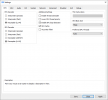 1609789146054.png34,9 KB · Görüntüleme: 591
1609789146054.png34,9 KB · Görüntüleme: 591 -
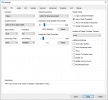 1609789159122.png44,4 KB · Görüntüleme: 499
1609789159122.png44,4 KB · Görüntüleme: 499 -
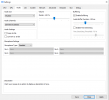 1609789166524.png33,6 KB · Görüntüleme: 398
1609789166524.png33,6 KB · Görüntüleme: 398 -
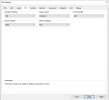 1609789172085.png24 KB · Görüntüleme: 358
1609789172085.png24 KB · Görüntüleme: 358 -
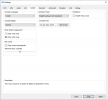 1609789177062.png30,8 KB · Görüntüleme: 376
1609789177062.png30,8 KB · Görüntüleme: 376 -
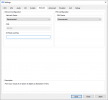 1609789181782.png26,3 KB · Görüntüleme: 366
1609789181782.png26,3 KB · Görüntüleme: 366 -
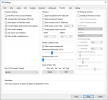 1609789650973.png54,5 KB · Görüntüleme: 402
1609789650973.png54,5 KB · Görüntüleme: 402 -
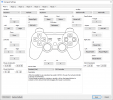 1609790170751.png88,1 KB · Görüntüleme: 793
1609790170751.png88,1 KB · Görüntüleme: 793